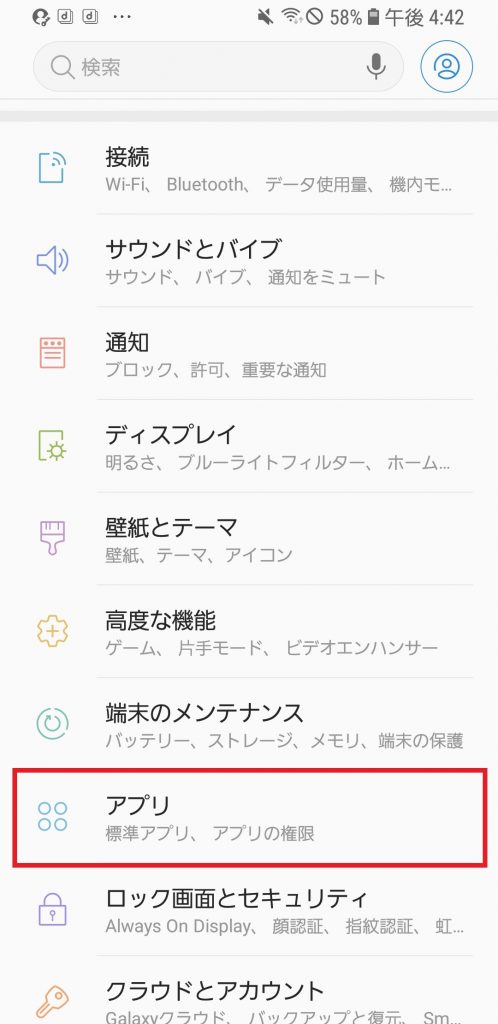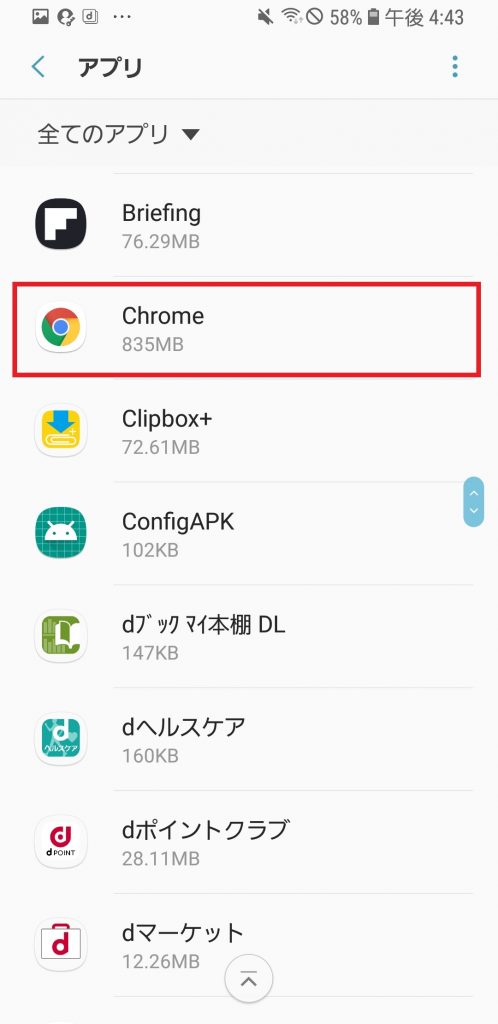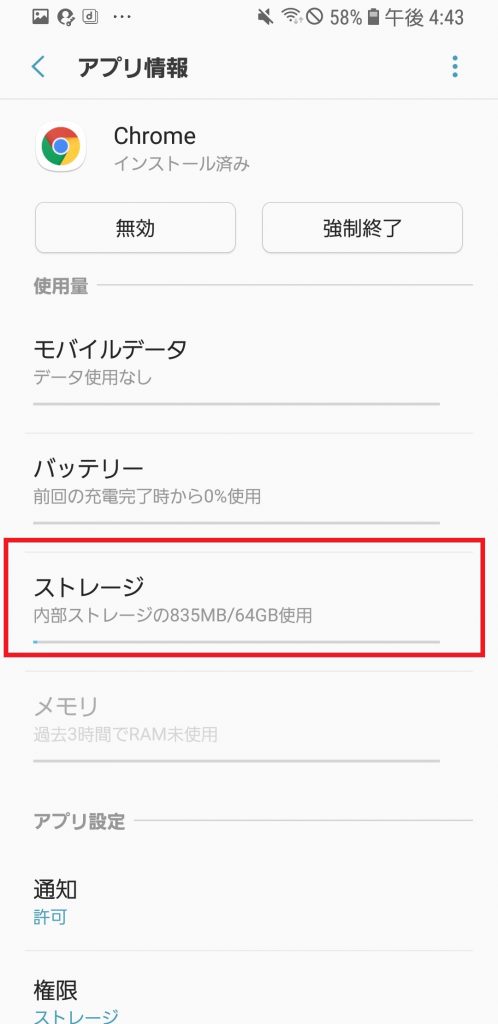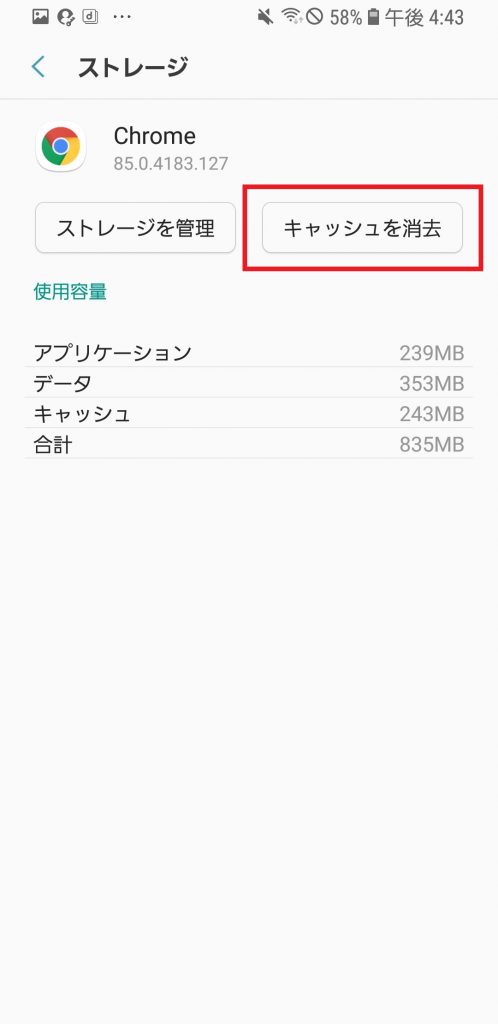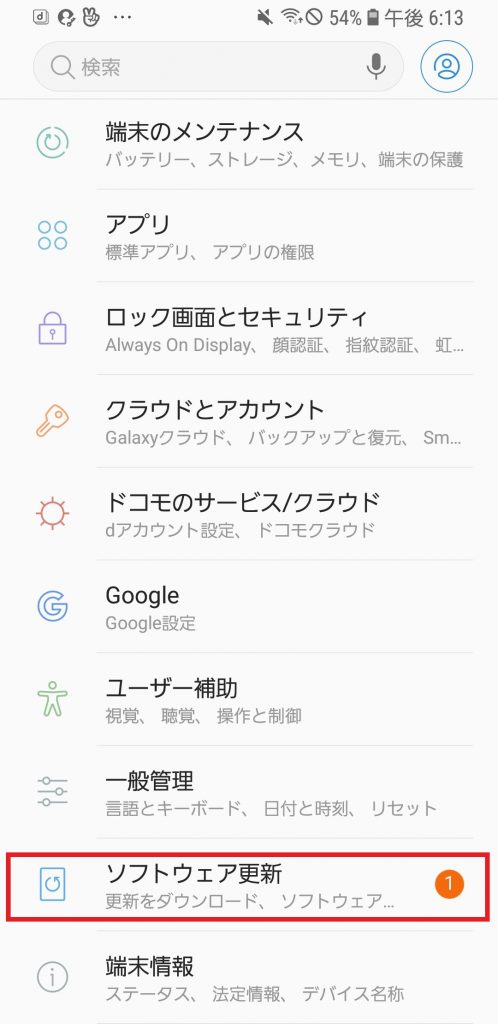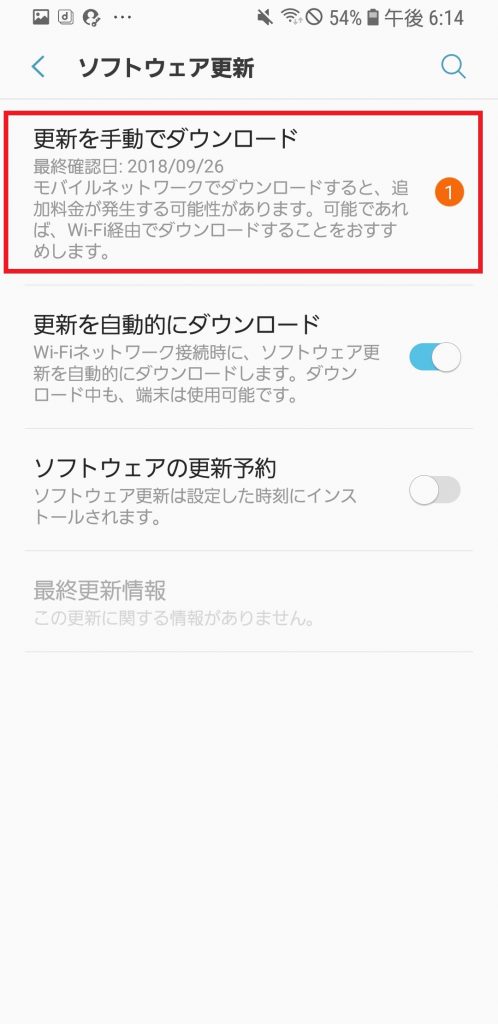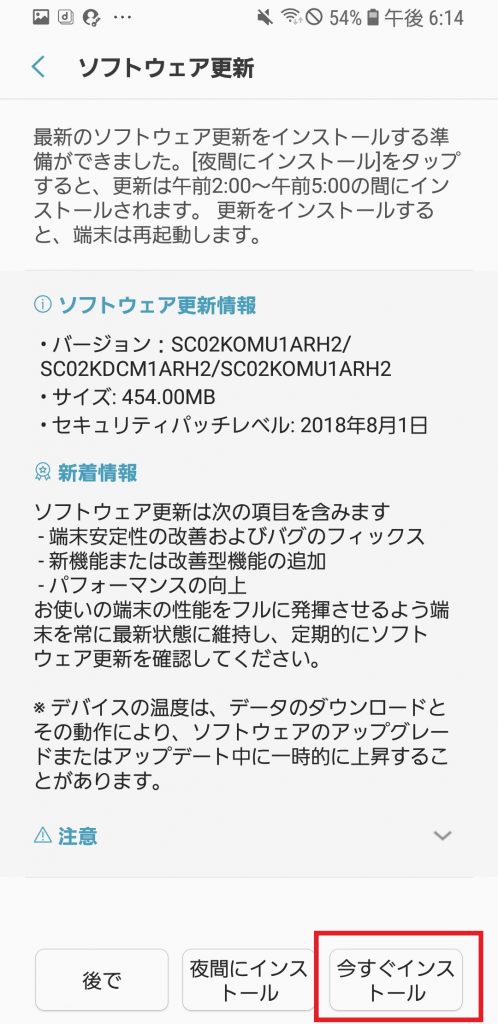普段使用していてスマホの調子が悪い…
そう感じたことはありませんか?
例えば、「動作が遅く画面をスワイプしてもなかなか反応してくれない…」「画面がフリーズしてしまって固まったまま動かない…」「充電を長時間しているのに全然溜まっていかない…」などの経験はありませんか?
このようなケースの場合、実は簡単なことで症状が回復することもあります。
もし、修理をしなくても改善されるようでしたらそっちの方が断然良いので、スマホの不具合を感じたらまずは今回ご紹介する方法をお試しください!
もしかすると、お困りの症状が簡単に直るかもしれませんよ?
目次
スマホの不具合の原因は多くは動作が重くなっていることが原因!?
スマホの不具合は多くの場合は動作が重くなっていることで引き起こされることが多いです。
例えば、動作が遅くなっている場合や、フリーズしてしまう場合、充電がなかなか進まない場合、等々…
基本的には今しようとしている動作以外に処理を行っているために、他方の処理がなかなか進まないことがあります。
では具体的にどのような対応をすればいいのかご紹介しましょう!
キャッシュクリア
スマホの動作が遅い、画面がフリーズしている場合は特にキャッシュクリアを行うことで快適に使えるようになることもあります。
キャッシュクリアとは?
と思われる方もいらっしゃるかもしれませんね。
まずはキャッシュからご案内しましょう!
キャッシュとは、スマホ内に一時的に保存しているデータのことです。
キャッシュを保存することで、インターネットで検索した検索履歴などがスピーディーに表示されたりします。
インターネット以外にも、アプリにもキャッシュが存在します。
それらのインターネットやアプリのキャッシュデータが溜まってくことによって、動作が遅くなってしまったりするのです。
このキャッシュデータを削除することで先ほど記述した症状が緩和することがあります!
もし、フリーズしてしまった…
などの不具合があればまずはキャッシュデータを削除してみましょう!
ではでは、肝心のキャッシュクリアの方法をご紹介しましょう!
キャッシュクリアの方法とは?
動作が遅い、画面がフリーズしてしまう…
などの症状の原因になっている可能性があるキャッシュの削除方法は意外と簡単なのでご案内しますね!
Android機種の場合は【設定】→【アプリ】を選択し不要なアプリのキャッシュデータを選択して削除することができます!
例えば、chromeアプリのキャッシュをクリアにする場合は…
【設定】
→【アプリ】
→【chrome】
→【ストレージ】
→【キャッシュを消去】で完了です!
特に難しい操作は必要なく、この知識を知っているかどうかです。
最近スマホの調子が悪い…
などでしたらまずはこの用法をお試しくださいね!
動作が遅い、フリーズしてしまった場合は強制再起動も効果的!
キャッシュを消去したくても、タッチ操作ができないと意味がないですよね?
そんな時にお勧めしたいのが、強制再起動です!
スマホが固まったまま動かない!
操作ができない…
キャッシュ消去でも改善しない…
などでしたら強制再起動をお試しください!
システムの作動が正常に行えない場合や、著しく動作が重たくなっている場合、強制さ起動で改善される場合があります!
万が一、キャッシュクリアを行っても改善しない場合、そもそもキャッシュクリアが行えない場合は強制さ起動をお試しください!
では強制再起動の方法をお話ししましょう!
基本的には電源ボタンを長押しすれば「電源オフ」「再起動」の項目が表示されますので、そちらを押していただければOKです!
しかしながら、画面がフリーズしてしまっている場合は、操作自体ができない場合は電源ボタンを押してもタップができません。
そんな時に役に立つのが強制再起動です!
強制再起動は画面操作ができなくてもボタンを押せば機能するのです!
Android機種であれば、電源ボタンと音量キーのどちらかを長押しすれば強制再起動は行えます。
尚、強制再起動の場合は編集中のデータであったり、開いているアプリのデータが破損してしまう可能性があるのでご注意ください!
最終手段はソフトウェアのアップデート!
以上の方法でも改善しない場合はソフトウェアのアップデートを試しましょう!
スマホのソフトウェアに異常が起きてしまっている場合は、ソフトウェアのアップデートで不具合が改善する可能性があります!
そもそも、ソフトウェアのアップデートのアップデート情報にトラブル改善が組み込まれていたりします。
さらに、ソフトウェアアップデートはセキュリティーの強化であったり、利便性を向上させる機能も実施されています。
不具合が起きていなくてもソフトウェアアップデートは定期的に行った方が良いですね!
ソフトウェアアップデートの際の注意点なのですが、事前にバックアップは必ず作成しておきましょう!
アップデート途中にWi-Fiが切れてしまったり、ケーブルが抜けてしまったりすると、スマホが文鎮化してしまい一切操作ができなくなってしまうこともあります…
なので、万が一の時のためにデータのバックアップは必ず作成しましょう!
ソフトウェアアップデートの方法は…?
【設定】
→【ソフトウェア更新】
→【今すぐインストール】でソフトウェアアップデートが可能です!
以上!
スマホに調子が悪い時の対処方法をお話ししましたが、いかがでしたでしょうか?
皆さんの中にも少なからず今回ご紹介した症状になった方もいらっしゃると思います。
そんな方に少しでも今回の記事がお力になれれば幸いです。
また、改善しない場合でもスマホスピタル天王寺店までご相談ください!
基本的にはデータそのままで即日修理が可能です!
皆さまのご来店お待ちしております!
スマホスピタル 天王寺店 店舗情報
- 住所
- 〒545-0051 大阪市阿倍野区旭町1-1-9ヨドノビル502
- 営業時間
- 休業中
- tennoji@smahospital.jp
<<前の記事
Xperia端末で故障が多い案件とは?-
次の記事>>
スマートフォンの画面が真っ暗になってしまう原因とは?
対応店舗一覧
最寄りの店舗をご選択ください。